Si desea tomar una captura de pantalla de un sitio web, puede hacerlo muy fácilmente con el navegador Microsoft Edge. No necesita ningún software externo ni extensiones de navegador para tomar una captura de pantalla con Microsoft Edge. Microsoft Edge guarda la imagen como una imagen JPEG en su computadora Windows o Mac.
A uno para tomar una captura de pantalla A través de Microsoft Edge, necesita la última versión de Microsoft Edge.
Asegúrese de tener instaladas las últimas actualizaciones de Windows para activar la función de captura de pantalla en Microsoft.
Tome una captura de pantalla con Microsoft Edge
Para comenzar, abra el navegador web Microsoft Edge. Haga clic en los tres puntos horizontales en la esquina superior derecha para abrir el menú Edge. En el menú de Microsoft Edge, haga clic en Grabación web.
También puedes presionar CTRL + SHIFT + S en tu teclado para abrir la función de captura de pantalla en Edge.
Luego de esto, aparecerán dos opciones para tomar una captura de pantalla usando Microsoft Edge. Puede optar por seleccionar una parte de la pantalla o tomar una captura de pantalla completa de todo el sitio web.
Si elige realizar una selección gratuita de una parte del sitio web, sólo podrá copiar esta selección. Luego puede pegar esta selección en un nuevo documento en un programa de edición de imágenes.
Si tomas una captura de pantalla de una página completa, puedes editar imagen (Mac) antes de guardar la imagen en formato JPG en su computadora.
Para ingresar la captura de pantalla Microsoft Edge Para editar, haga clic en la flecha hacia abajo al lado del botón de dibujar. Aparecerá una ventana donde podrás elegir el color y establecer el grosor de la línea.
Para eliminar un elemento como una línea, primero haga clic en el botón Eliminar y luego haga clic en el elemento.
Si ha terminado de editar la captura de pantalla, haga clic en el botón Guardar en la esquina superior derecha después de crear la grabación web.
La captura de pantalla que acaba de tomar y posiblemente ajustar ahora se descargará a su computadora. Puede encontrar la captura de pantalla en la carpeta Descargas predeterminada de Microsoft Edge en su computadora.
espero que esto te ayude. ¡Gracias por leer!

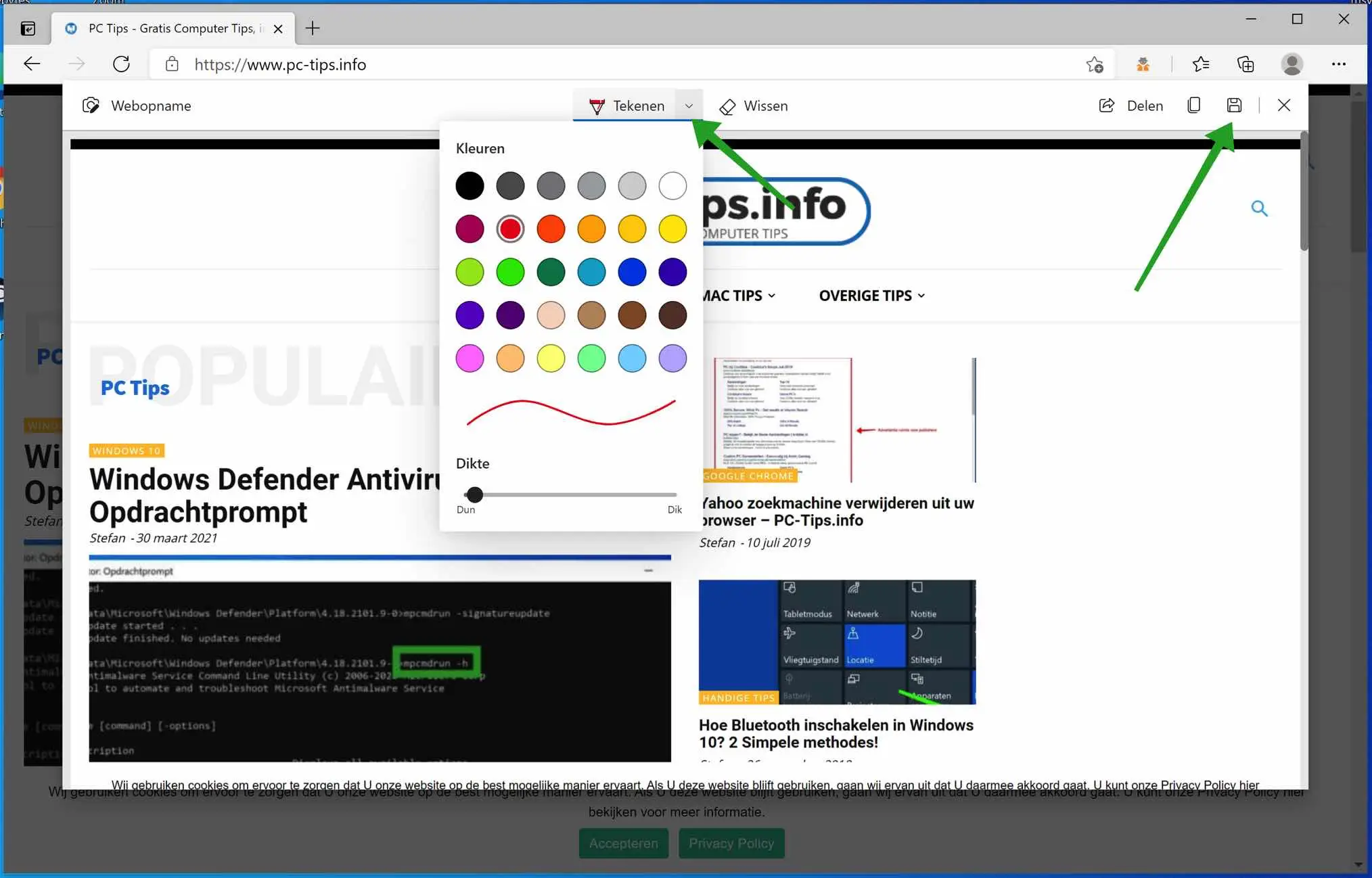
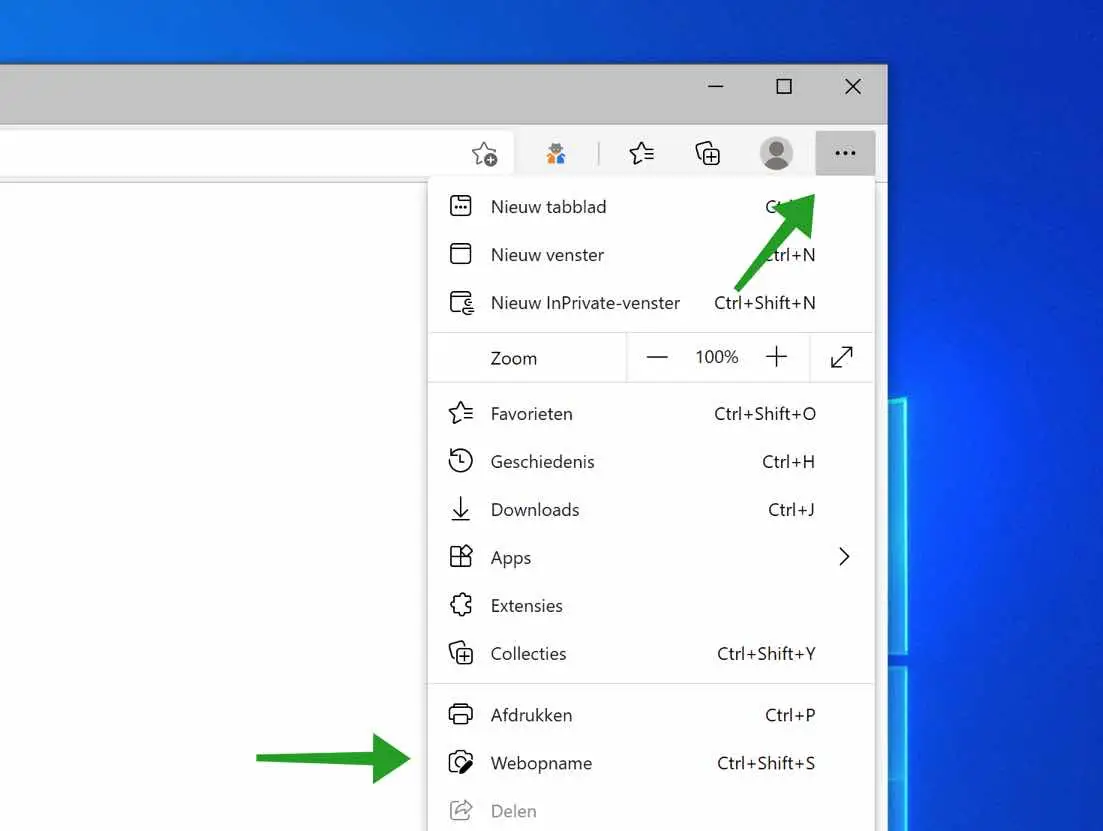
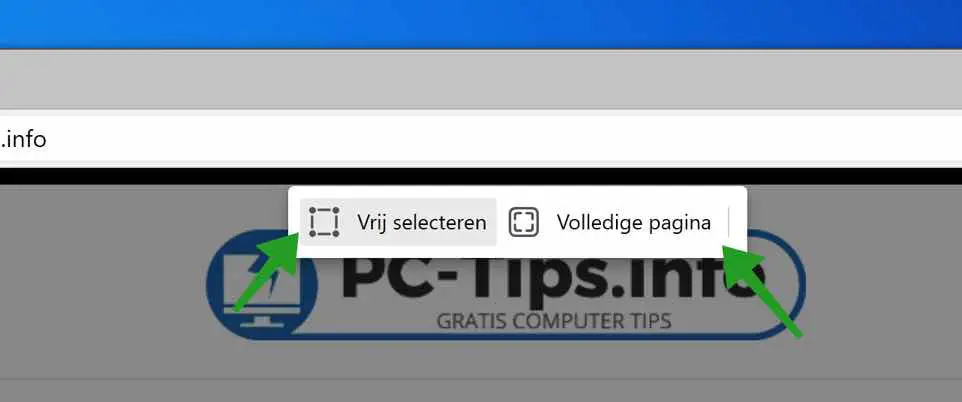
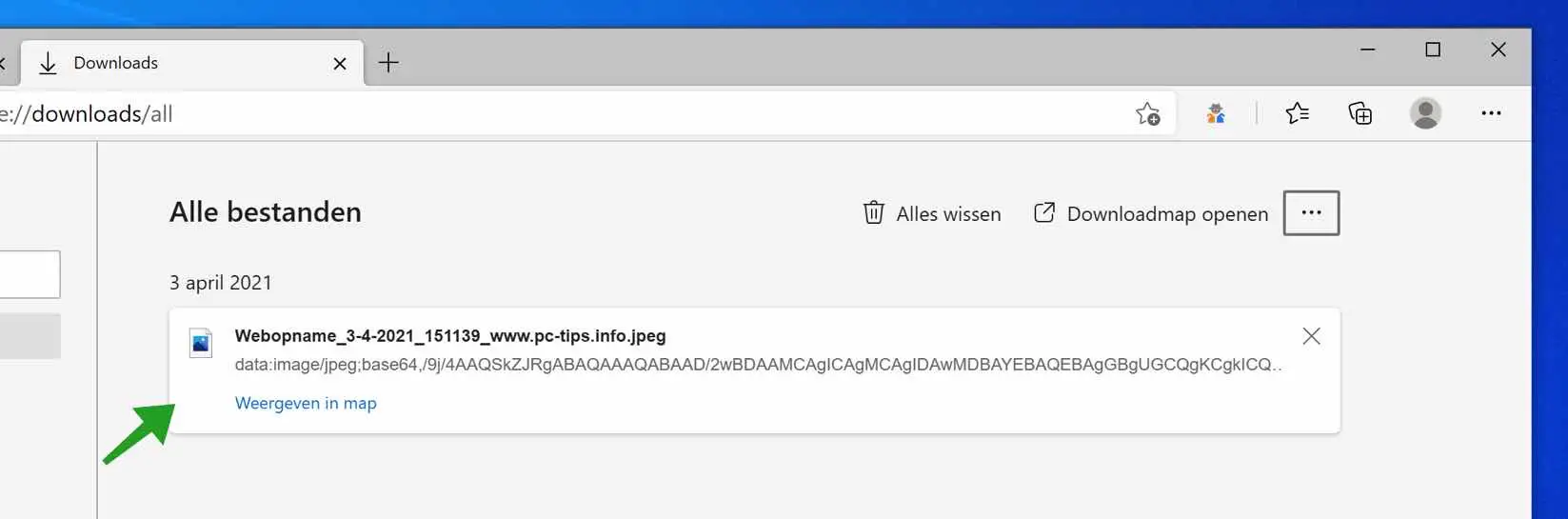
En Edge, en todos los lugares donde hago clic con el mouse, veo que son imágenes, también se abre un menú en el chat, y con mucho esfuerzo puedo enviar un mensaje a través de él, cuál es el motivo de esto y se puede desactivar. , Atentamente
Hola chico,
No me queda claro cuál es el problema. Si tiene alguna información adicional, póngase en contacto con nosotros a través del formulario de contacto de este sitio web. Saludos Stefan